
Ce tutoriel est la propriété de ©Lea Design
L'adaptation reste ma propriété
J'ai obtenu l'autorisation de l'auteur pour adapter son tutoriel, merci Sylvie
Il est strictement interdit de reproduire ce tutoriel et cette adaptation sans le consentement écrit de l'auteur
Conditions d'utilisation des éléments et tubes fournis dans le matériel
Il est interdit de modifier, de changer le nom, d'enlever le watermark et d'altérer les tubes
Il est interdit de les partager dans les groupes ou de les offrir sur votre site, blog, forum
Si vous voulez les utiliser pour vos tutoriels, il faudra demander l'autorisation aux auteurs
Ce scrap provient du site Poppyshares Scrapkits, thank you very much Poppy for your beautiful scrap set
SCRAP Reine Asiatique
Réalisé avec la version X - 10.2.0
~*~*~*~
Matériel : 1 Masque - 10 Tubes (8658_render_crystal et burgandyring qui comporte 9 calques fermés) ... ici ...
~*~*~*~
Ce crayon vous aidera à vous repérer
dans le tutoriel
|
Préparation
Copier / coller le masque dans le dossier Masks
Préparer un dossier avec votre matériel
Ouvrir Photofiltre Studio - Outils / préférences
A Dossiers / dossier d'ouverture, clic sur les 3 petits dossiers jaunes (à droite)
et indiquer le chemin de votre dossier
Cocher "Verrouiller les dossiers" et "Dossier unique pour l'ouverture
et l'enregistrement"
Clic sur "OK", l'action est immédiate
Étape 1
Mettre en Avant Plan la couleur R 123 / V 57 / B 67
Mettre en Arrière
Plan la couleur R 64 / V 64 / B 64 (qui servira pour l'ombre portée)
Clic sur le bouton "Ajouter
aux couleurs personnalisées" pour la couleur d'Arrière Plan
Fichier / nouveau de 540 x 545 pixels fond blanc
Étape 2
Calque / nouveau / vierge - Laisser cocher Transparence automatique
Outil Pot de Peinture
Appliquer la couleur Avant Plan par un clic gauche
Filtre / photomasque
Clic sur le dossier jaune et aller chercher le masque
"bg_swirlmask06"
Opacité 100 - Mode Transparence - Etirer le masque coché
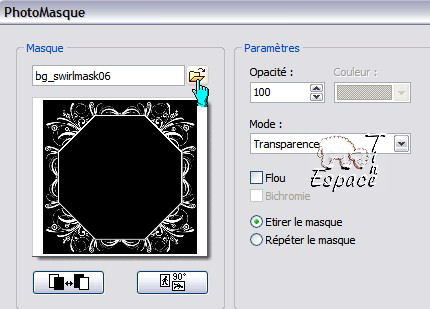
Clic droit sur la vignette de ce calque / transformation paramétrée
Mettre
Echelle à 95 %
Calque / centrer le calque / dans l'image
Étape 3
Double clic sur la vignette du calque masque / ombre portée
1ère Opacité à
75 % --- Delta X et Y = 2 --- Couleur Arrière Plan (RVB 64)
2ème Opacité
à 50 % --- Style Contour progessif

Note : la 1ère opacité correspond à la transparence
du calque
la
2ème opacité correspond à la transparence de l'ombre portée
Étape 4
Fichier / ouvrir ===> "burgandyring"
Sélectionner le calque "fond cercle" - Cocher "Visible"

Edition / copier - Activer le scrap - Edition / coller
Étape 5
Activer "burgandyring" - Sélectionner le calque "cercle1" - Cocher "Visible"
Edition / copier - Activer le scrap - Edition / coller
Étape 6
Refaire l'étape 5 avec les calques "cercle2" - "cercle3" et "diamants"
Étape 7
Calque / nouveau / ouvrir en tant que calque ===> le tube "8658_render_crystal"
Le tube est bien positionné
Étape 8
Activer "burgandyring" - Sélectionner le calque "fleurs1" - Cocher "Visible"
Edition / copier - Activer le scrap - Edition / coller
Clic droit sur la vignette de ce calque / paramétrage manuel
X =
333 --- Y = 274
Calque / effet de bord / lisser
Edition / Répéter Effet de bord ===> 2 fois
Étape 9
Activer "burgandyring" - Sélectionner le calque "fleurs2" - Cocher "Visible"
Edition / copier - Activer le scrap - Edition / coller
Clic droit sur la vignette de ce calque / paramétrage manuel
X =
54 --- Y = 219
Calque / effet de bord / lisser
Étape 10
Activer "burgandyring" - Sélectionner le calque "papillons" - Cocher "Visible"
Edition / copier - Activer le scrap - Edition / coller
Clic droit sur la vignette de ce calque / paramétrage manuel
X =
201 --- Y = 177
Étape 11
Activer "burgandyring" - Sélectionner le calque "boucle" - Cocher "Visible"
Edition / copier - Activer le scrap - Edition / coller
Clic droit sur la vignette de ce calque / paramétrage manuel
X =
24 --- Y = 75
Enregistrer vos calques (facultatif)
Calque / fusionner tous les calques
Et voilà, votre scrap est terminé. N'oubliez pas de signer et d'enregistrer en JPG.
 |
 |
.~*~. Création Tine le 02 Novembre 2009 .~*~.
Merci pour vos réalisations

Yayachou

Yayachou - Version

Manike

Clochette

Clochette - Version
